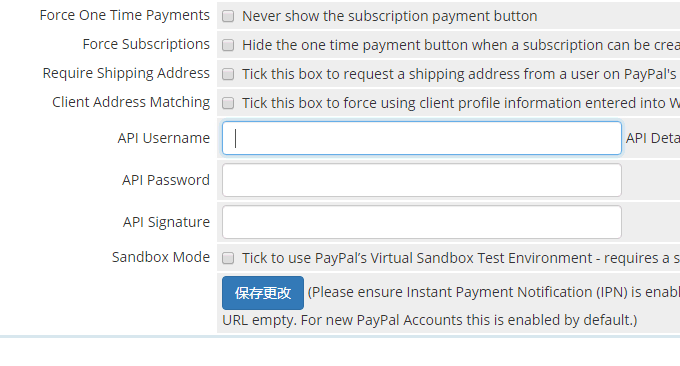
WHMCS相信大家都使用過了,國外的主機商基本上都是用WHMCS來管理主機網域銷售的,而且WHMCS授權也不貴,與VPS、獨立伺服器、網域、虛擬主機等各類面板都可以進行很好整合,只要是你想要進入IDC產業,那麼WHMCS是不可或缺的。
WHMCS支援中文,預設的主題模板不好看的話,你也可以自己修改模板。而WHMCS自備了豐富的郵件模板,你只需要加入相關的郵件參數放在郵件內容裡,其它的CSS等樣式都是可以自訂的。除此之外,WHMCS也可以接上支付寶、Paypal等介面。
從我個人的使用情況來看,WHMCS安裝對於PHP安裝需求還蠻高的,首先就是需要Ioncube,而PHP 7.1以上的沒有Ioncube,所以最好是選擇PHP 5.6來安裝。其次就是檔案目錄寫入權限的要求,安裝過程中會自動偵測,只有修改符合要求才可以進入安裝。

WHMCS可以用的地方很多,一些免費VPS面板如Vestacp、ISPConfig 等都開發了WHMCS接口,這些內容將在以後的文章為新手朋友們作詳解。更多的網站伺服器還有網站架設工具,你可以試試看:
- 伺服器虛擬化面板SolusVM安裝與使用-支援新建管理OpenVZ, KVM和Xen VPS
- 日本VPS主機:ConoHa日本VPS主機使用感受-東京機房速度一般支付寶付款
- 使用MailPoet Newsletters外掛程式為WordPress搭建RSS郵件訂閱支援SMTP
一、WHMCS安裝方法
首先進入官網:https://www.whmcs.com/,註冊一個帳號購買授權,最便宜是一個月16美元。如果你只要想測試學習,也可以上網搜尋下載特別版,但記得不要用於生產,以避免後門。
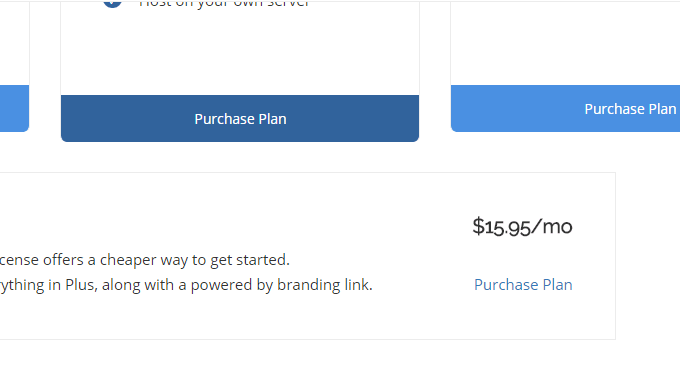
付款成功後,進入WHMCS的產品中心,你可以看到授權已經有了。
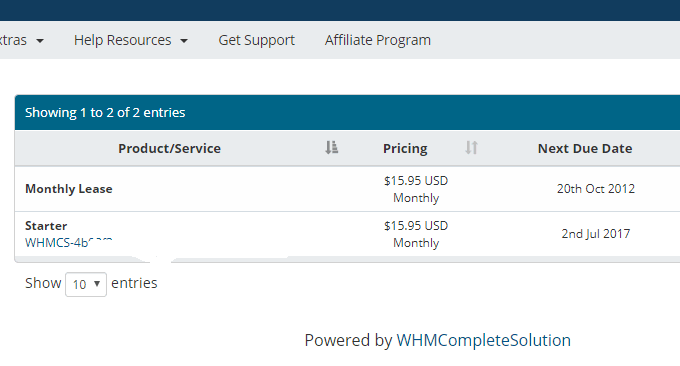
點選,就可以下載WHMCS最新版本。
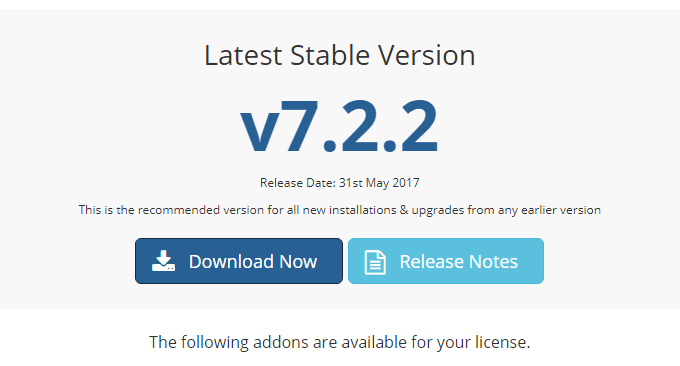
將WHMCS解壓縮上傳到你的網站根目錄,然後開啟網址開始安裝。如果沒有設定文件,WHMCS會提示你讓你修改。
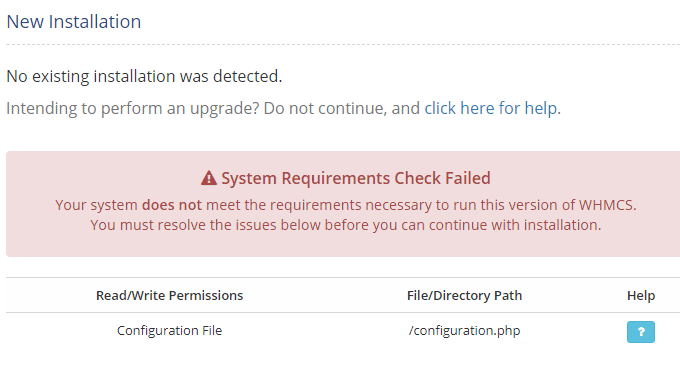
進入到WHMCS目錄,直接將範例檔案重新命名為設定文件,該檔案是空的,你也可以自己上傳一個同名稱的設定檔。

在WHMCS安裝過程中,會要你輸入授權碼,同時填寫好MysqL資料庫。 看起來像MysqL 5.7有點相容問題,建議使用MysqL 5.6。
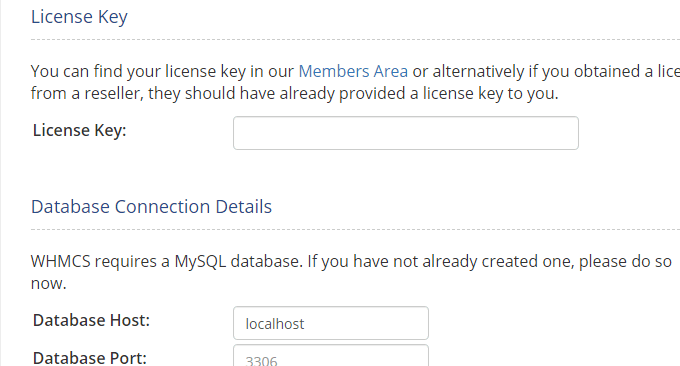
WHMCS安裝成功提示。
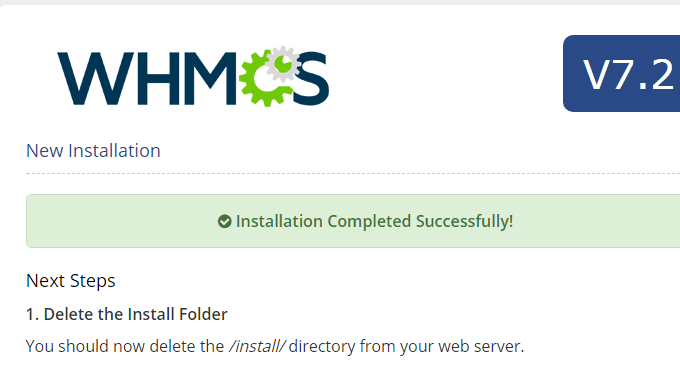
記得依照指示刪除安裝目錄、修改目錄權限、設定定時任務等。如果是VPS,你可以按照下面的格式加入指令,表示每隔十分鐘執行一次。
*/10 * * * * php -q /data/wwwroot/wzfou.net/crons/cron.php二、WHMCS中文漢化
現在安裝的WHMCS已經自備的前台中文語言包,但是WHMCS後台還是英文的,你可以在直接下載:https://www.ucblog.net/wzfou/WHMCS_6.2_cn.zip,適用於6.0以上的,部分沒有漢化完全。
解壓縮WHMCS把Admin目錄中的lang的語言檔案上傳到WHMCS對應的目錄。
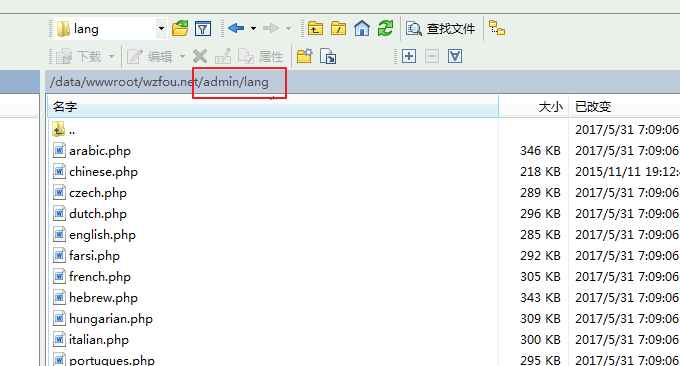
登入WHMCS,刷新一下,你就可以看到WHMCS後台已經是中文漢化了(點擊放大)。
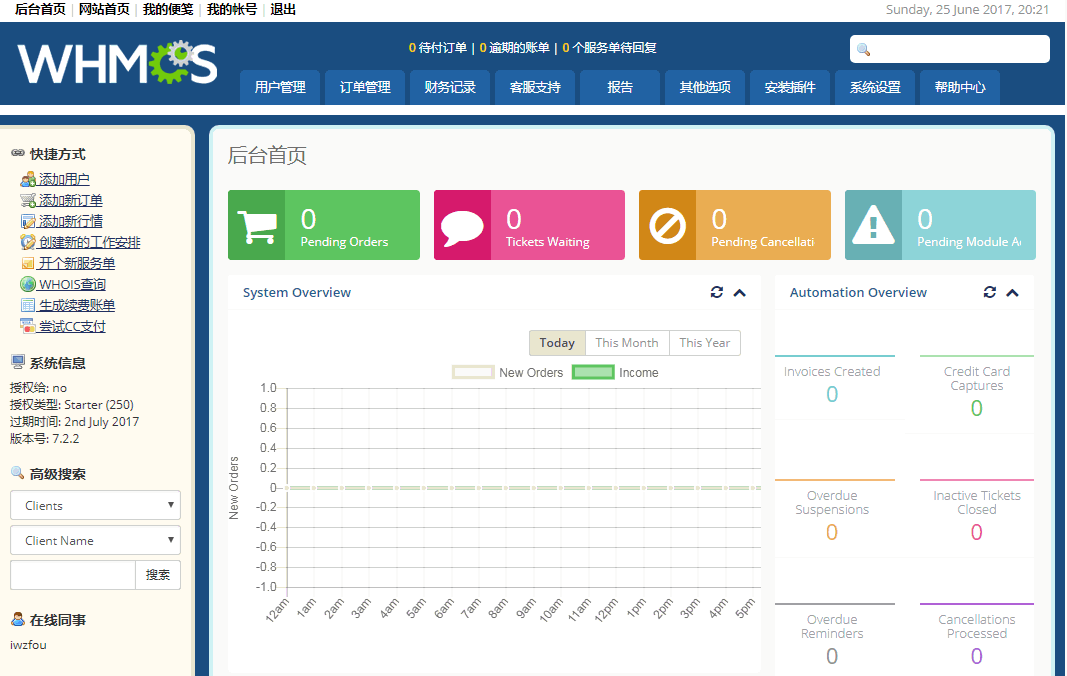
三、WHMCS基本設定
登入WHMCS後,會自動彈出設定精靈,你也可以進入到「設定」中點選設定精靈,來對WHMCS作基本的設定操作。首先是設定Logo、郵箱、地址等基本資訊。
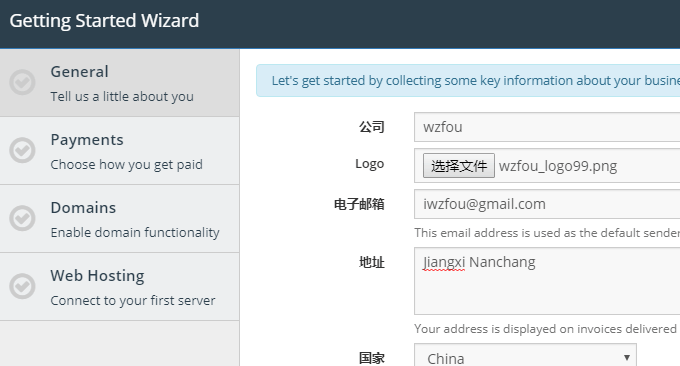
其次是開通支付網關,預設的Paypal已經為你配置好了,你只需要填入你的Paypal帳號。
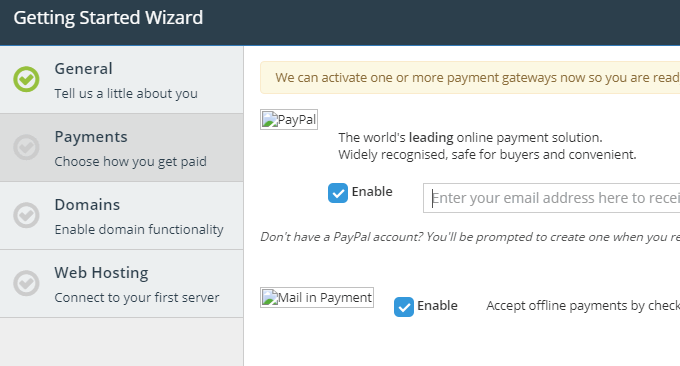
接著,是否開通網域註冊服務? WHMCS自備了Enom的網域分銷,你只需要填入你的Enom域名分銷帳號與密碼,就可以實現在WHMCS分銷域名了。
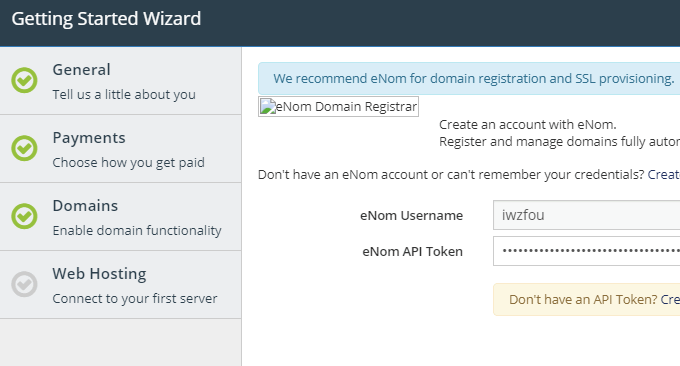
記得在Enom中加入你的伺服器IP,以免出現無法購買網域狀況。
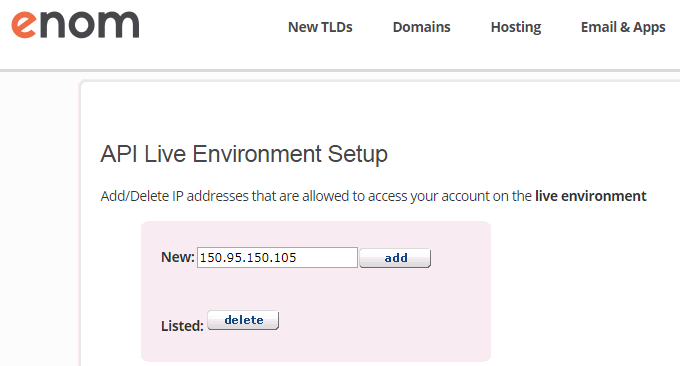
如果你有Cpanel面板,那麼可以直接填寫你的Cpanel帳號與密碼,將Cpanel與WHMCS整合了。
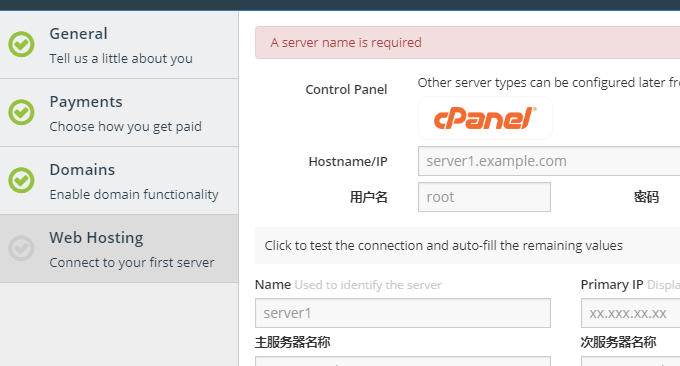
設定好了後,你就可以看到WHMCS正常運作了。
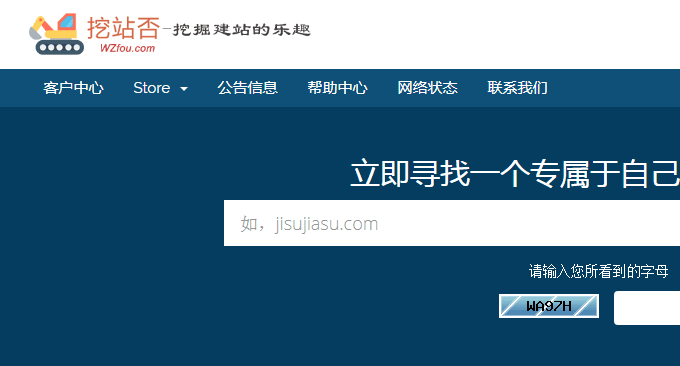
四、WHMCS郵件發送
WHMCS郵件無法傳送,可能是你的主機停用了PHPmail,建議直接使用SMTP來寄信,還可以避免被判定為垃圾郵件。方法是進入“設定”選擇“常規設定”,最後在郵件當中填寫你的SMTP帳號與密碼。
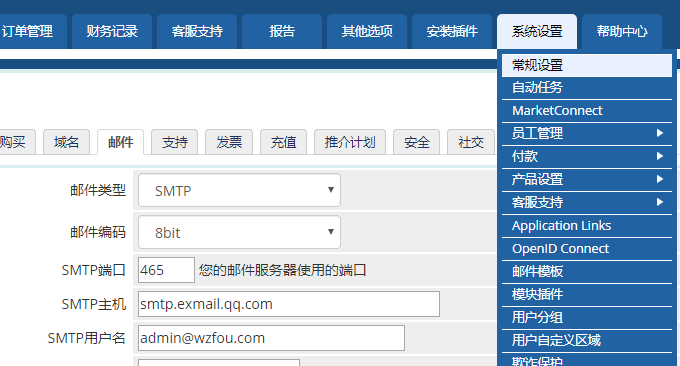
WHMCS預設已經有了 帳號註冊、啟動、修改密碼等各類郵件模板,但是這類模板都是英文,我們需要將它們轉換中文。
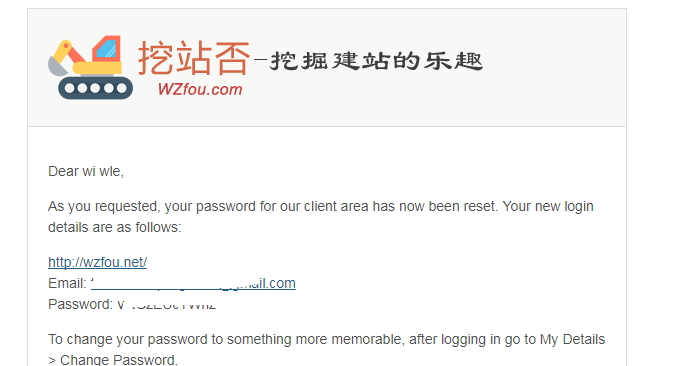
方法是進入到“設定”選擇“郵件模板”,然後選擇其中一個你想要修改的模板,直接在線修改,在頁面最下方是有參數,你只需要將這些參數放在郵件模板裡面就可以顯示內容了。 (點擊放大)
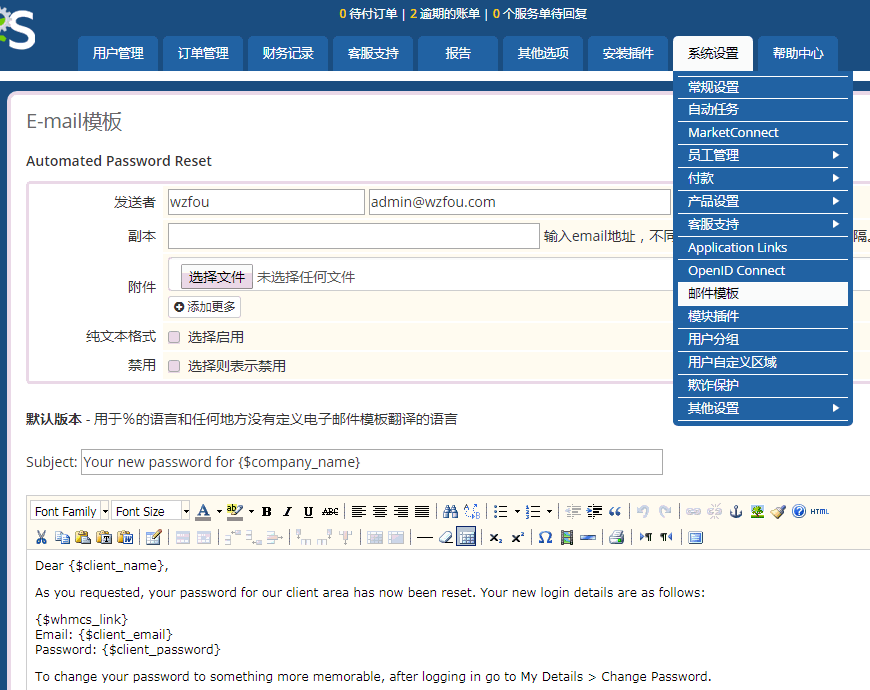
五、WHMCS模板主題
上傳模板檔案。你可以上網下載免費的WHMCS模板文件,解壓縮上傳到Templates。
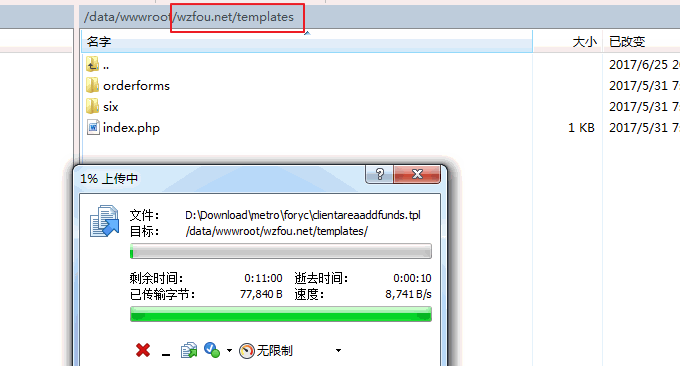
選擇主題模板。上傳了主題檔案後,到WHMCS的「系統設定」的常規設置,將主題選擇為你上傳的主題。
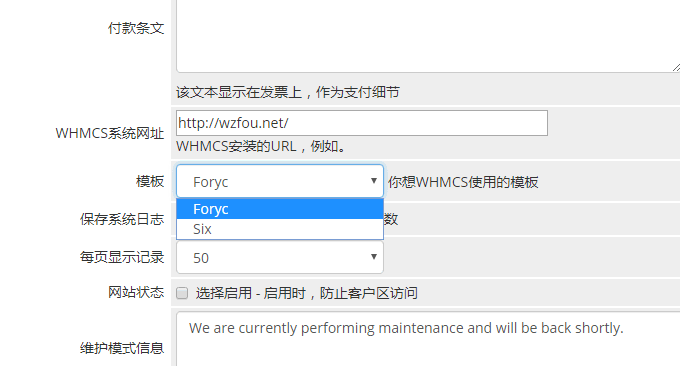
再刷新一下,你就會看到你的新的WHMCS主題生效了。
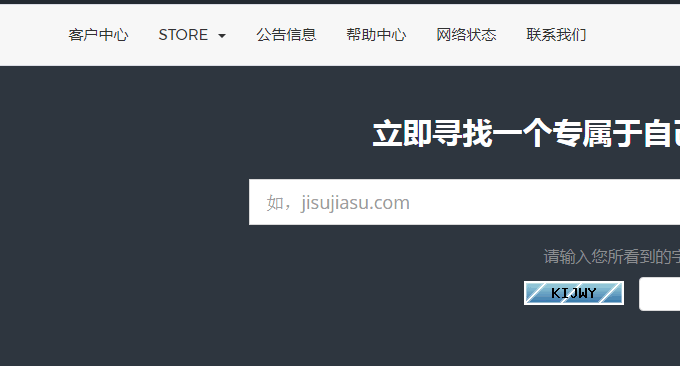
六、總結
WHMCS免費主題不相容的問題。 經過測試,我發現不少的免費WHMCS主題容量出現不相容的問題,造成這種問題主要還是因為WHMCS更新太頻繁的原因,版本不同WHMCS主題也就要作相應的調整。
WHMCS新增Paypal支付寶問題。 普通的Paypal帳號就可以實現WHMCS收款,但是沒有用戶退款等對應的操作。你還需要升級Paypal到商家。

升級後可以取得Paypal的API。
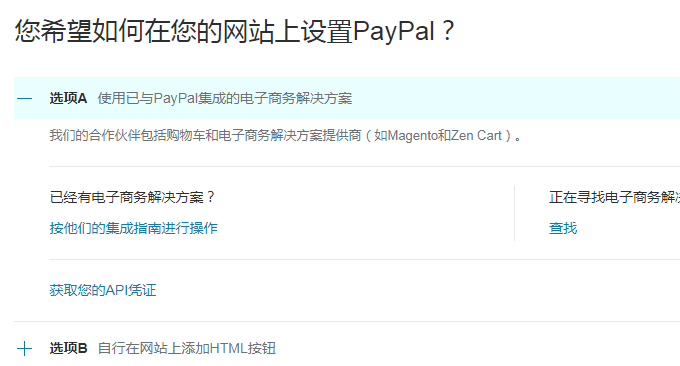
然後再回到WHMCS進入到Paypal網關設定中,填入API帳號、密碼和簽章。
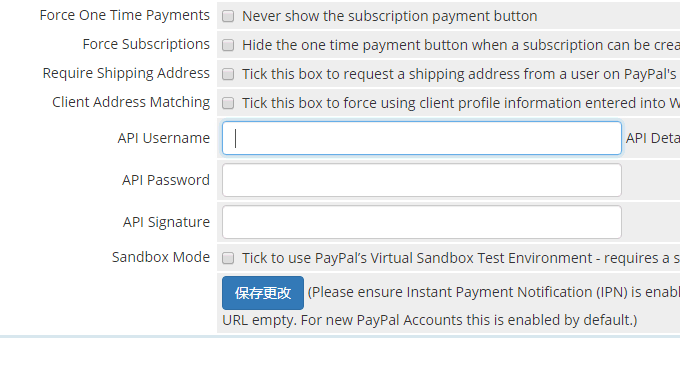
PS:2017年7月9日更新,WHMCS開通VPS和虛擬主機可看:WHMCS整合Vultr自動開通啟動VPS主機方法和VestaCP與WHMCS整合教學。
PS:2017年7月16日更新,WHMCS付款方式新增參考:WHMCS新增支付寶微信付款、主題範本修改方法和PDF發票亂碼問題解決
